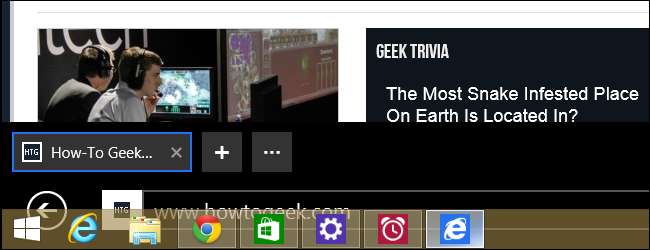
ونڈوز 8.1 اپ ڈیٹ 1 ماؤس اور کی بورڈ صارفین کے لئے کچھ اہم بہتری کی پیش کش کرتا ہے۔ ونڈوز اب خود بخود پتہ لگائے گا کہ آیا آپ کے کمپیوٹر میں ٹچ اسکرین موجود ہے اور صحیح کام کریں گے۔ یہ "اسٹور ایپس" میں ماؤس اور کی بورڈ کو بہتر سپورٹ بھی فراہم کرتا ہے۔
مائیکروسافٹ کا ونڈوز 8 کے لئے تازہ ترین مفت اپ ڈیٹ اور 8 اپریل 2014 کو سب کے لئے دستیاب ہوگا۔ جب تک آپ چل رہے ہیں ونڈوز 8.1 ، یہ ونڈوز 8.1 کے لئے کسی بھی دوسرے اپ ڈیٹ کی طرح ونڈوز اپ ڈیٹ کے ذریعے پہنچے گا۔
بوٹ ٹو ڈیسک ٹاپ بذریعہ ڈیفالٹ پی سی پر بغیر ٹچ اسکرین
متعلقہ: ونڈوز کے بارے میں آپ کو کیا جاننے کی ضرورت ہے 8.1
ونڈوز 8 نے آپ کو ڈیسک ٹاپ پر بوٹ نہیں ہونے دیا۔ مائیکرو سافٹ نے ڈیسک ٹاپ کو صرف ایک اور "ایپ" کے طور پر حوالہ دیا ہے جس کو آپ نے ونڈوز اسٹارٹ اسکرین سے لانچ کیا تھا۔ ونڈوز 8.1 نے آپ کو ڈیسک ٹاپ پر بوٹ کرنے کی اجازت دی ، لیکن یہ آپشن نیوی گیشن ٹیب کے نیچے ٹاسک بار کے پراپرٹیز ونڈو میں پوشیدہ تھا۔ پہلے سے طے شدہ طور پر ، تمام ونڈوز 8.1 پی سی اسٹارٹ اسکرین پر چلے گئے۔
ونڈوز 8.1 اپ ڈیٹ 1 ، ٹچ اسکرین کے بغیر پی سی کو بطور ڈیفالٹ ڈیسک ٹاپ پر بوٹ کرے گا ، اور روایتی ڈیسک ٹاپ پی سی اور لیپ ٹاپ پر اس "ٹچ او firstل" ایپلی کیشن لانچر کو چھوڑ دیتا ہے۔ یہ ونڈوز پی سی صارفین کے لئے خوش آئند تبدیلی ہے جو تمام نئی ٹچ چیزوں کی پرواہ نہیں کرتے ہیں۔
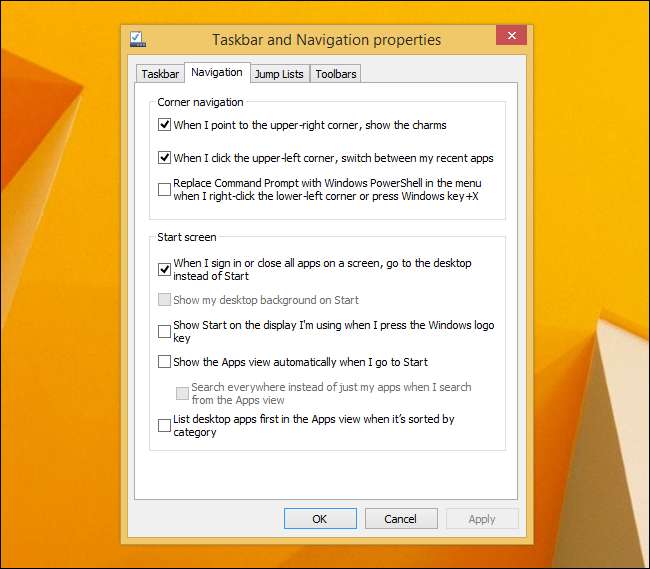
ڈیسک ٹاپ ایپلی کیشنز ٹچ اسکرین کے بغیر پی سی پر بطور ڈیفالٹ ایپلی کیشنز
متعلقہ: ونڈوز 8 میں ڈیسک ٹاپ پر امیجز ، میوزک ، ویڈیو اور پی ڈی ایف فائلیں کیسے بنائیں
آپ کے ہارڈ ویئر کی بنیاد پر صحیح کام کرنے کے تھیم کو جاری رکھتے ہوئے ، ونڈوز ڈیسک ٹاپ ایپلی کیشنز کو بطور ڈیفالٹ ایپلیکیشن بطور نان ٹچ پی سی استعمال کرے گا۔ اس سے پہلے ، ڈیسک ٹاپ سے کسی تصویر کو کھولنے سے آپ کو فل سکرین فوٹو ایپ سے دور کردیا جائے گا۔ کوئی بھی جو ونڈوز 8 سے واقف نہیں تھا الجھن میں پڑ جائے گا کیونکہ اس درخواست میں کوئی ٹاسک بار یا ٹائٹل بار موجود نہیں تھا۔
ونڈوز 8.1 اپ ڈیٹ 1 بہتر ہے۔ اگر آپ کسی تصویر کو ڈیسک ٹاپ پر کھولنے کے لئے ڈبل کلک کرتے ہیں اور آپ کے کمپیوٹر میں ٹچ اسکرین نہیں ہے تو ، وہ آپ کے ڈیسک ٹاپ کی ونڈو میں ونڈوز فوٹو ویوور میں کھل جائے گی۔ عام ونڈوز صارفین کو یہ نہیں کرنا چاہئے ان کی فائل ایسوسی ایشن کو کنٹرول پینل میں تبدیل کریں اب
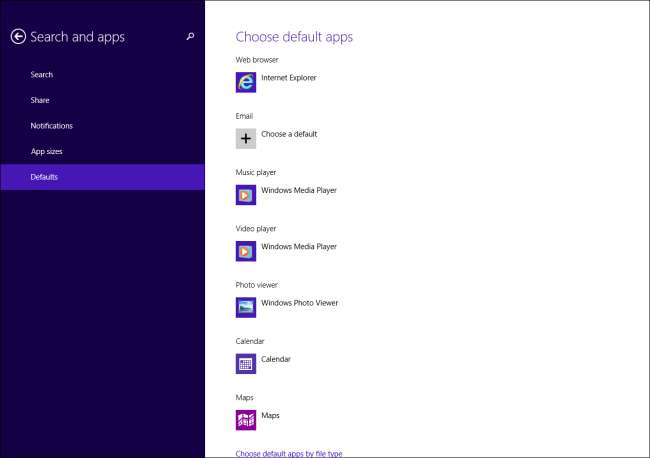
اسٹارٹ اسکرین پر تلاش اور پاور شبیہیں
متعلقہ: اپنے ونڈوز 8 پی سی کو بند کرنے یا دوبارہ چلانے کا طریقہ
اسٹارٹ اسکرین میں اب دائیں کونے میں تلاش اور پاور شبیہیں دکھائے گئے ہیں۔ پاور آئکن آپ کی اجازت دیتا ہے اپنے کمپیوٹر کو بند یا دوبارہ اسٹارٹ کریں بغیر کسی دلکش بار کو کھولے۔ تلاش اور پاور دونوں شبیہیں وہ خصوصیات پیش کرتی ہیں جو پہلے ہی ونڈوز 8 میں موجود ہیں ، لیکن وہ ان خصوصیات کو ان صارفین کے ل more زیادہ تلاش کرنے کے قابل بنا دیتے ہیں جنھیں شاید معلوم ہی نہیں ہوتا ہے کہ کہاں دیکھنا ہے۔
مائیکروسافٹ نے ونڈوز 8 کے ساتھ کبھی بھی مدد کی خصوصیات شامل نہیں کیں ، لہذا اس طرح کی بات لوگوں کو نئے انٹرفیس کو سمجھنے کی کوشش کرنے میں حقیقی بہتری ہے۔
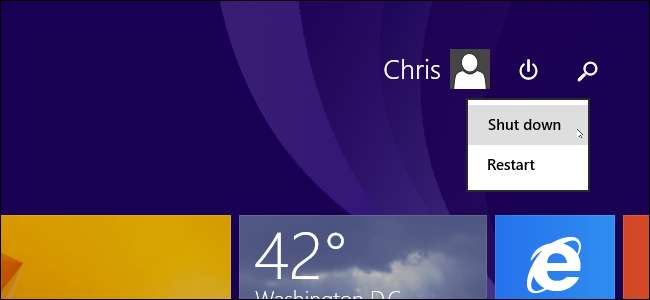
ماؤس صارفین کے لئے سیاق و سباق کے مینوز
جب آپ ماؤس استعمال کرتے ہیں تو ونڈوز 8.1 اب ایپ بارز کی بجائے سیاق و سباق کے مینوز کا استعمال کرتی ہے۔ مثال کے طور پر ، جب آپ ونڈوز 8.1 پر اپنی اسٹارٹ اسکرین پر ٹائل پر دائیں کلک کرتے ہیں تو ، آپ کو اپنی اسکرین کے نیچے ایپ بار نظر آئے گا۔ ونڈوز 8.1 اپ ڈیٹ 1 پر دائیں کلک کرنے پر ، آپ کو روایتی سیاق و سباق کا مینو نظر آئے گا۔ یہ سیاق و سباق والے مینوز ماؤس کے ساتھ بہتر کام کرتے ہیں اور ماؤس کی کم حرکت کی ضرورت ہوتی ہے۔ رابطے کے ساتھ بات چیت کرتے وقت ، آپ کو ابھی بھی ایپ بارز نظر آئیں گے۔
کسی وجہ سے ، ایسا صرف اسٹارٹ اسکرین پر ہوتا ہے۔ جب آپ دائیں کلک کرتے ہیں تو آپ کو اسٹور ایپس میں ایپ بارز نظر آئیں گے۔ ہوسکتا ہے مائیکروسافٹ مستقبل میں سیاق و سباق کے مینوز کو استعمال کرنے کے لئے اسٹور ایپس کو اپ ڈیٹ کرے۔
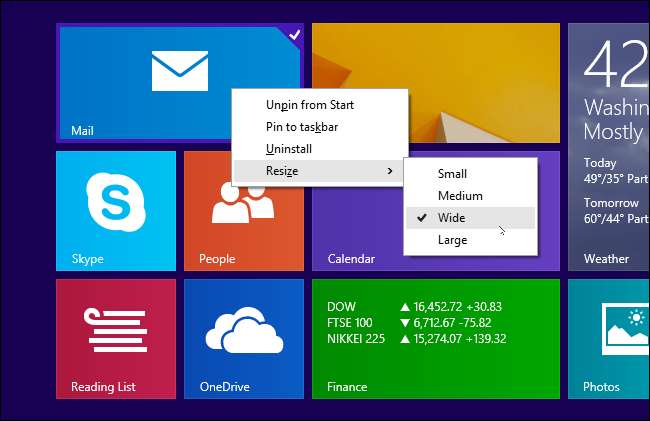
ماؤس صارفین کے ل for اسٹور ایپس میں عنوان بار
مائیکرو سافٹ نے اسٹور ایپس میں ٹائٹل بارز شامل کردی ہیں۔ یہ ٹائٹل بار صرف اس وقت ظاہر ہوتی ہیں جب آپ ماؤس کا استعمال کررہے ہو ، لہذا جب آپ ٹچ اسکرین استعمال کررہے ہو تو وہ چیزوں کو بے ترتیبی نہیں کریں گے۔
اسٹور ایپ کا استعمال کرتے وقت اپنے ماؤس کو اسکرین کے اوپری حصے پر لے جائیں اور آپ کو ٹائٹل بار نظر آئے گا ، جس سے آپ کو ایپلی کیشن کے ساتھ بات چیت کرنے کی اجازت ہوگی جیسے آپ ونڈوز ڈیسک ٹاپ پر ونڈو کے ساتھ انٹرایکٹو کرتے ہو۔ اس سے ماؤس استعمال کرنے والوں کے لئے انٹرفیس زیادہ بدیہی ہوجاتا ہے ، حالانکہ یہ یقینی طور پر اتنا نہیں ہے جتنا کہ ونڈوز 8 اصل میں تھا۔
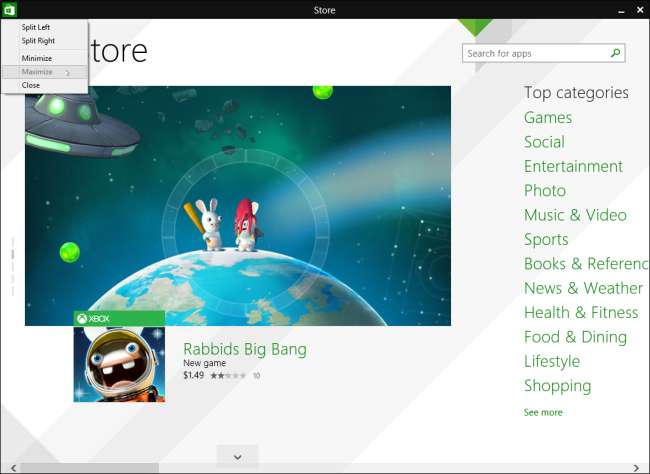
ٹاسک بار پر اسٹور ایپس دکھائیں
متعلقہ: باقاعدہ ڈیسک ٹاپ ونڈو میں ونڈوز 8 میٹرو / جدید ایپس کو کیسے چلائیں
ٹاسک بار اب اسٹور ایپس کے ساتھ ساتھ ڈیسک ٹاپ ایپس کو چلانے کیلئے شبیہیں بھی دکھائے گی۔ اس ترتیب کو ٹاسک بار کے پراپرٹیز ونڈو میں تبدیل کیا جاسکتا ہے - "ٹاسک بار پر ونڈوز اسٹور ایپس دکھائیں" چیک باکس کو تلاش کریں - لیکن یہ بطور ڈیفالٹ اس پر ہے۔
اسٹور ایپس اب بھی فل سکرین وضع میں چلتی ہیں اور بغیر ڈیسک ٹاپ کی ونڈوز میں استعمال نہیں ہوسکتی ہیں اسٹارڈاک کا ماڈرن میکس . ونڈوز 9 میں ممکنہ طور پر ونڈوز میں روایتی ونڈوز ڈیسک ٹاپ ایپلیکیشنز کے ساتھ اسٹور ایپس چل رہی ہوں گی۔
(اگر آپ ٹریک رکھے ہوئے ہیں تو ، یہ ڈائیلاگ ہمیں بتاتا ہے کہ انہیں اب سرکاری طور پر "ونڈوز اسٹور ایپس" کہا جاتا ہے - میٹرو ایپس ، جدید ایپس ، ونڈوز 8 اسٹائل ایپس ، عمیق ایپس ، یا ماضی میں مائیکرو سافٹ نے انہیں بلایا بھی نہیں ہے۔ . اور ہاں ، اس کا مطلب یہ ہوگا کہ a سائڈیلوئڈ ونڈوز 8 ایپ غیر اسٹور اسٹور ایپ ہے۔)
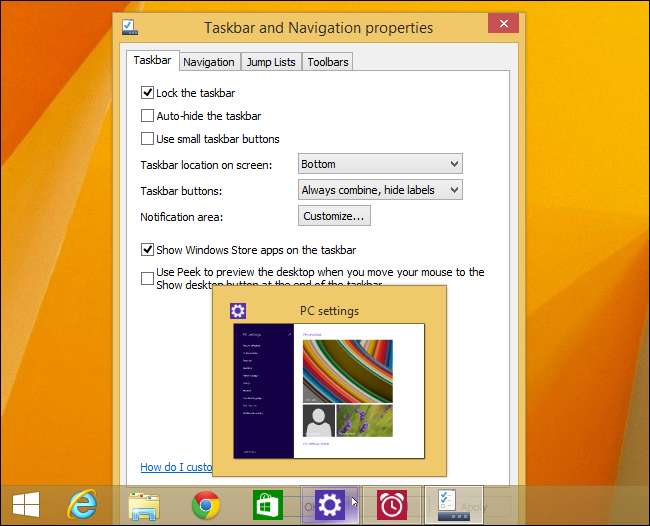
ٹاسکبار پر اسٹور ایپس کو پن کریں
چاہے آپ ٹاسک بار پر تمام اسٹور ایپس کو دکھانا چاہتے ہیں یا نہیں ، اب آپ انفرادی اسٹور ایپلیکیشن شارٹ کٹس کو اپنے ٹاسک بار میں پن کرسکتے ہیں جیسے آپ کسی ڈیسک ٹاپ کی درخواست کو پن کرتے ہوں۔ ٹائل یا ایپلیکیشن شارٹ کٹ پر صرف دائیں کلک کریں اور اسے پن کریں۔

اسٹور ایپس میں ڈیسک ٹاپ ٹاسکبار
ماؤس کا استعمال کرتے ہوئے آپ اسٹور ایپس میں اپنے ٹاسک بار تک رسائی حاصل کرسکتے ہیں۔ بس اپنے ماؤس کرسر کو اپنی اسکرین کے نیچے منتقل کریں اور ٹاسک بار ظاہر ہوگا۔ یہ صرف اس وقت ظاہر ہوتا ہے جب آپ ماؤس کا استعمال کررہے ہو اور اپنے کرسر کو اپنی اسکرین کے نیچے منتقل کریں ، لہذا جب آپ کو ضرورت نہ ہو تو اس راستے میں نہیں آنا چاہئے۔ یہ اس طرح کام کرتا ہے جیسے "آٹو چھپنے والی ٹاسک بار" کی ترتیب قابل عمل ہے۔
یہ صرف اس صورت میں کام کرتا ہے جب آپ کے پاس "ٹاسک بار پر ونڈوز اسٹور ایپس دکھائیں" کا اختیار فعال ہو ، لیکن یہ بطور ڈیفالٹ چالو ہے۔
یہ خصوصیت یقینا useful کارآمد ثابت ہوسکتی ہے ، لیکن ونڈوز 8 واضح طور پر اس کو ذہن میں رکھتے ہوئے نہیں بنایا گیا تھا۔ مثال کے طور پر ، ٹاسک بار انٹرنیٹ ایکسپلورر کے اسٹور ورژن پر محیط ہے جیسے لگتا ہے۔ شفافیت کو ختم کرنا ہی بہتری ہوگی۔ ونڈوز 8 میں جب ڈیسک ٹاپ سے تقریبا مکمل طور پر ہٹا دیا گیا تو یہاں شفافیت دیکھنا عجیب ہے۔
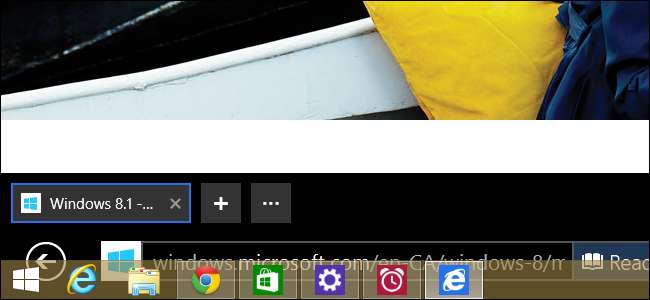
اعلی DPI دکھاتا ہے کے لئے اعلی پیمانے پر اختیارات
متعلقہ: ہائی ڈی پی آئی ڈسپلے اور دھندلاپن والے فونٹس پر ونڈوز ورک کو کس طرح بہتر بنانا ہے
ونڈوز 8.1 اپ ڈیٹ 1 کے لئے بھی بہتر مدد فراہم کرتا ہے ڈیسک ٹاپ پر اعلی قرارداد دکھاتا ہے . آپ اسکیلنگ کے متعدد نئے اختیارات کا انتخاب کرسکتے ہیں - یہاں تک کہ انٹرفیس کو 500 as تک تکمیل تک پہنچائیں۔ یہ پیمائی کرنے کے اختیارات چھوٹے 4K ڈسپلے پر خاص طور پر اہم ثابت ہوں گے اور تمام ہائی ریزولوشن والے ونڈوز لیپ ٹاپ کو جاری ہونے پر زیادہ آرام دہ اور پرسکون ڈیسک ٹاپ استعمال کی اجازت دیں گے۔
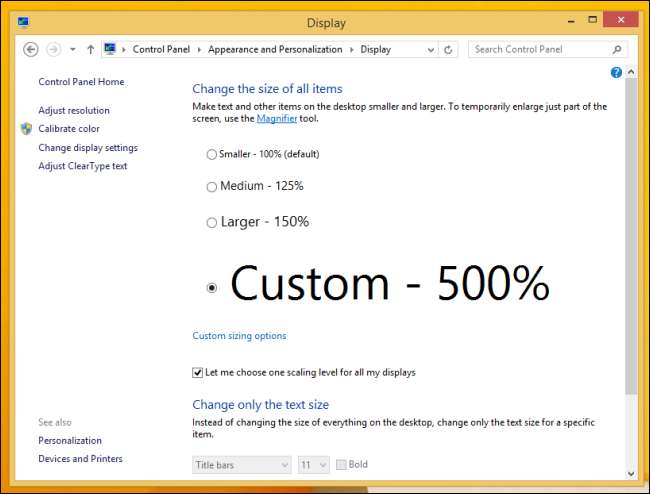
ڈسک کی جگہ میں بہتری
کم ڈسک کی جگہ استعمال کرنے کے علاوہ ، ونڈوز 8.1 اپ ڈیٹ 1 میں ڈسک اسپیس مینجمنٹ ٹول کو دوبارہ ڈیزائن کیا گیا ہے۔ اس ٹول کی مدد سے آپ اپنے ونڈوز 8.1 آلہ پر ڈسک کی جگہ کا استعمال کیا آسانی سے دیکھ اور انتظام کرسکتے ہیں اور چھوٹی مقدار میں اسٹوریج والی ٹچ بیسڈ ونڈوز ٹیبلٹس کے لئے مثالی ہے۔ یہ پی سی اور ڈیوائس> ڈسک اسپیس کے تحت پی سی کی ترتیبات ایپ میں دستیاب ہے۔
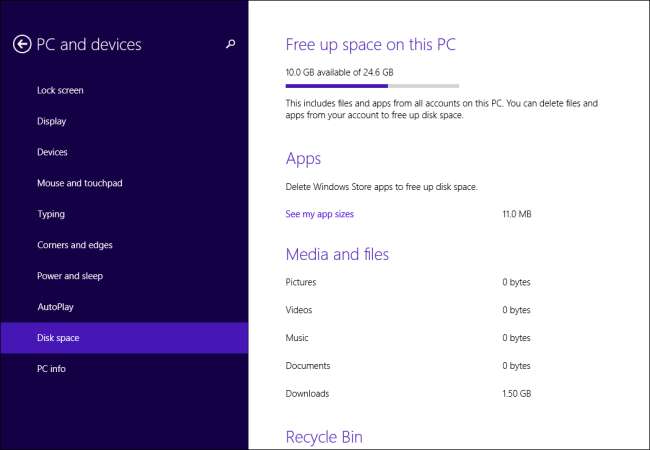
آپ سوچ سکتے ہو کہ مائیکرو سافٹ نے اس تازہ کاری کے لئے عجیب نام "ونڈوز 8.1 اپ ڈیٹ 1" کیوں منتخب کیا؟ ٹھیک ہے ، یہ مائیکروسافٹ کے ونڈوز فون ورژن کاری نظام سے میل کھاتا ہے۔ لہذا ، اگر آپ ونڈوز فون کے صارف ہیں جو نہیں جانتے ہیں کہ خدمت پیک کیا ہے ، تو آپ گھر پر ہی ہوں گے۔ زیادہ تر ونڈوز صارفین کے لئے ، نیا نام کاری کا نظام محض حد سے زیادہ لفظی ہے۔







